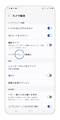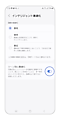(Galaxy) シーン判別機能は写真をどのように向上させるでしょうか?
シーン判別機能はさらに一歩進んで、画像の効果と品質を自動的に向上させます。
Galaxy S シリーズ
S10 / S10+
S20 5G / S20+ 5G / S20 Ultra 5G
S21 5G / S21+ 5G / S21 Ultra 5G
S22 / S22 Ultra
S23 / S23 Ultra / S23 FE
S24 / S24 Ultra / S24 FE
S25 / S25 Ultra
Galaxy Note シリーズ
Note10+
Note20 Ultra 5G
Galaxy A シリーズ
A22 5G / A23 5G / A25 5G
A30 / A32 5G / A36 5G
A41
A51 5G / A52 5G / A53 5G / A54 5G / A55 5G
Galaxy その他 シリーズ
Z Flip / Z Flip 5G / Z Flip3 5G / Z Flip4 / Z Flip5 / Z Flip6 / Z Flip7
Fold / Z Fold2 5G / Z Fold3 5G / Z Fold4 / Z Fold5 / Z Fold6 / Z Fold7
M23 5G
シーン別に最適化を使った撮影方法
この機能はデフォルトで ON になっているため、被写体にカメラを向けて撮影するだけで適用されます。
端末や Android のバージョンによっては画面内の名称や配置が異なる場合があります。
Android 12 以降ではシーン別に最適化のマークは表示されなくなりました。


違うシーンとは何でしょうか?
リアカメラは20種類のモードから選択し、あらゆる状況に最も適したモードを適用します。
食べ物、人物、花、屋内、動物、風景、草原、木、空、山、ビーチ、日の出と日没、水辺、街路、夜景、滝、雪、鳥、逆光、文字
端末によってはモードの種類がさらに増えて幅広く適用されます。
服、乗り物、靴、犬、顔、飲み物、ステージ、赤ちゃん、人々、猫
注意:シーン判別機能の精度は、複数の被写体、焦点が合っていない被写体、動いている被写体などの撮影条件によって異なります。
シーン別に最適化の機能を OFF にする方法
顔認証でのロック解除機能を OFF にするだけなので登録した顔データは削除されません。
もう一度 ON にすると再登録の必要なく、顔認証でロック解除が可能です。
※ 画像は ON の状態


注意:
- 端末や Android のバージョンによっては画面内の名称や配置が異なる場合があります。
- Android 12 以降ではシーン別に最適化のマークは表示されなくなりましたが、機能がなくなったわけではなく、設定を ON にしておくことで自動的に適切なシーンを判断し撮影します。
- Aシリーズでは手順 2. は無く、すぐにシーン別に最適化のスイッチが表示されています。
ご協力ありがとうございました。
すべての質問にご回答お願いいたします。